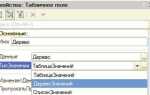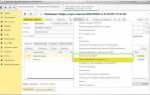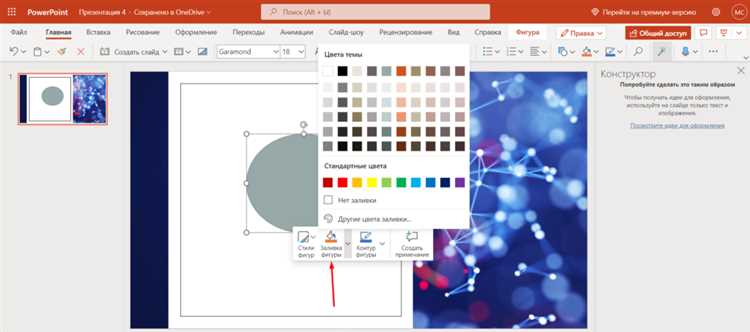
Фоновая подложка в презентации PowerPoint может мешать восприятию основного контента, особенно если используется стандартный шаблон или импортированный слайд из стороннего источника. Удаление такой подложки позволяет сконцентрировать внимание аудитории на ключевых элементах и упростить дизайн.
Чтобы убрать подложку с одного слайда, откройте нужный слайд, затем перейдите на вкладку Дизайн и выберите Формат фона. В появившемся меню установите параметр Сплошная заливка и выберите белый цвет или прозрачность 100%. Это действие скроет фоновую графику, не затрагивая содержимое слайда.
Если требуется удалить подложку со всей презентации, используйте режим образца слайдов. Перейдите во вкладку Вид и откройте Образец слайдов. Найдите слайды с нежелательной подложкой и удалите соответствующие элементы вручную. Это может быть изображение, фигура или логотип, вставленный как часть фона. После удаления закройте режим образца, и изменения применятся ко всем слайдам, использующим этот макет.
Некоторые подложки встроены как водяные знаки или элементы темы. В таком случае потребуется создать новый шаблон или заменить текущую тему на чистую. Для этого перейдите на вкладку Дизайн, нажмите Темы и выберите Офис или Пустая, чтобы сбросить графику, встроенную в тему.
Удаление подложки особенно актуально при подготовке презентаций для печати или официальной публикации, где важна чистота оформления. Уделив несколько минут этим действиям, вы получите более универсальный и адаптируемый макет слайдов.
Как найти и открыть образец слайдов для редактирования фона
Перейдите во вкладку «Вид» на верхней панели инструментов PowerPoint.
Нажмите кнопку «Образец слайдов». Это действие откроет специальный режим редактирования, в котором отображаются все шаблоны оформления текущей презентации.
В левой части окна найдите самый верхний слайд – это основной образец. Изменения, внесённые в него, применяются ко всем подчинённым макетам и слайдам презентации.
Выберите основной образец или нужный макет в списке слева. Для удаления фоновой подложки перейдите во вкладку «Фон» и нажмите «Скрыть фоновую графику», если требуется временно её отключить. Для полного удаления – кликните правой кнопкой мыши по фоновому элементу и выберите «Удалить».
После внесения изменений нажмите «Закрыть режим образца» во вкладке «Образец слайдов», чтобы вернуться к обычному виду презентации.
Как удалить фон через режим образца слайдов
Щёлкните правой кнопкой мыши по фону и выберите «Формат фона». В открывшемся меню установите параметр «Заливка» в положение «Сплошная» и задайте прозрачный или белый цвет. Также можно выбрать «Нет заливки», если требуется полностью удалить фоновое оформление.
Если используется фоновое изображение, в том же меню перейдите в «Заливка рисунком или текстурой» и нажмите «Удалить рисунок». Это удалит встроенное изображение из шаблона.
Закройте режим образца слайдов кнопкой «Закрыть режим образца». Изменения автоматически применятся ко всем слайдам, использующим соответствующий макет. Убедитесь, что нужный макет выбран в каждом слайде, иначе фон может сохраниться.
Как отключить фоновую графику на отдельных слайдах
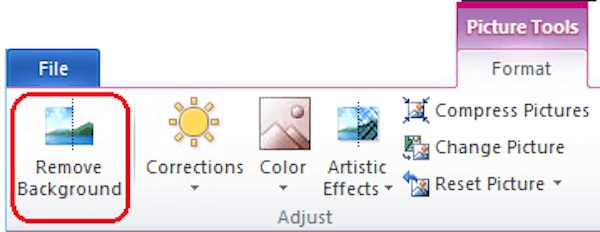
Для удаления фоновой графики на конкретных слайдах PowerPoint позволяет отключить отображение элементов, заданных в шаблоне оформления.
- Выделите нужный слайд в левой панели навигации.
- Перейдите во вкладку Дизайн на верхней панели.
- Нажмите кнопку Формат фона в правой части панели инструментов.
- В открывшейся панели выберите Параметры фона.
- Поставьте отметку напротив опции Отключить фоновые графические элементы слайда (иногда обозначается как Hide background graphics).
После этого все фоновые изображения, логотипы и декоративные элементы, заданные на уровне шаблона или мастера слайдов, исчезнут только на выбранном слайде.
Если необходимо отключить фоновые графики на нескольких слайдах, повторите процедуру для каждого слайда отдельно или выделите сразу несколько слайдов удерживая клавишу Ctrl.
Для возврата фоновых график снимите отметку в том же окне параметров фона.
Как удалить изображение или логотип, встроенный в фон
Чтобы убрать встроенное изображение или логотип, необходимо перейти к редактированию фона слайдов. Откройте вкладку «Дизайн», выберите «Формат фона» и нажмите на кнопку «Заливка». Если фон содержит рисунок, выберите «Рисунок или текстура» и нажмите «Удалить рисунок». Это удалит встроенное изображение.
Если фон закреплен через «Образец слайдов», перейдите в режим «Образец слайдов» (вкладка «Вид» → «Образец слайдов»). Найдите слайд с нужным фоном, кликните по фоновому изображению и удалите его клавишей Delete. Сохраните изменения и закройте режим образца.
При невозможности выделить фон или логотип, проверьте, не зафиксировано ли изображение на уровне мастера. Если да, удалите его именно в режиме «Образец слайдов». В версиях PowerPoint без функции удаления фона попробуйте заменить фон на однотонный или прозрачный, чтобы скрыть ненужное изображение.
Если изображение встроено в формат файла как фон, и его нельзя удалить стандартными средствами, используйте сторонние утилиты для редактирования слайдов или конвертацию презентации в другой формат с последующим повторным импортом и редактированием.
Как убрать фон, добавленный как рисунок или текстура
Фон в PowerPoint, заданный через формат заливки с рисунком или текстурой, удаляется через параметры заливки слайда. Для этого откройте вкладку Дизайн и выберите Формат фона в правой части панели инструментов.
В открывшейся панели выберите тип заливки Сплошная заливка или Градиентная заливка, чтобы заменить текущий фон. Если нужно убрать фон полностью, выберите Без заливки. Это удалит рисунок или текстуру, установленную как фон слайда.
Если фон был добавлен не на уровень слайда, а как отдельный объект, например, картинка на слайде, её нужно удалить вручную. Для этого выделите изображение мышью и нажмите Delete или правой кнопкой мыши выберите Удалить.
При использовании текстурного фона в формате заливки слайда текстура автоматически исчезнет после смены типа заливки на сплошной цвет или без заливки. В случае, если текстура наложена на объекты или фигуры, выберите объект и в свойствах заливки смените тип заливки на цвет или отключите текстуру.
Для удаления фона на всех слайдах одновременно откройте Образец слайдов через вкладку Вид, измените фон в образце, затем закройте режим редактирования. Это гарантирует единообразное удаление фоновых рисунков или текстур на всей презентации.
Как очистить фон, применённый через тему презентации
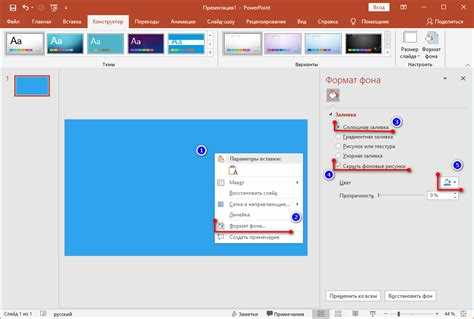
Фон, заданный темой PowerPoint, нельзя удалить напрямую на отдельном слайде, так как он закреплён в шаблоне оформления. Чтобы очистить такой фон, необходимо изменить настройки на уровне образца слайдов или применить собственные параметры фона.
- Откройте вкладку Вид и выберите Образец слайдов.
- В левой панели выберите самый верхний слайд – это главный образец темы.
- На панели Фон справа нажмите Формат фона.
- В открывшемся меню выберите Заливка и установите параметр Нет заливки, чтобы убрать фон, заданный темой.
- Если фон состоит из изображения, выберите Заливка рисунком или текстурой и удалите выбранный файл.
- Нажмите Закрыть образец для возврата к обычному режиму редактирования слайдов.
- Если необходимо очистить фон только на отдельных слайдах, после изменений в образце примените к ним пользовательскую заливку или выберите Нет заливки через контекстное меню Формат фона.
Таким образом, очистка фоновой подложки, заданной темой, требует работы с образцом слайдов и невозможна через обычные инструменты редактирования одного слайда.
Как сохранить изменения и проверить удаление фона на всех слайдах
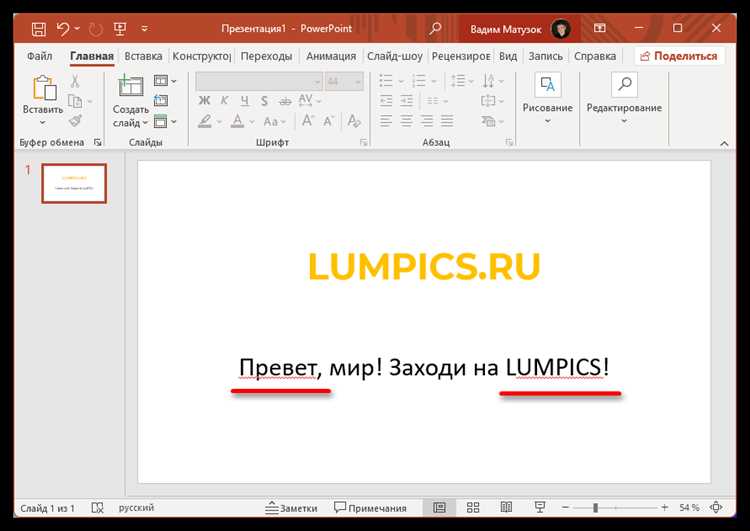
После удаления фоновой подложки на выбранном слайде нажмите кнопку Сохранить изменения в верхней части панели инструментов для сохранения результата именно на этом объекте.
Чтобы применить изменения ко всем слайдам с одинаковым фоном, используйте режим Образец слайдов. Для этого перейдите на вкладку Вид и выберите Образец слайдов. Убедитесь, что фон удалён на образце, после чего закройте режим образца с помощью кнопки Закрыть режим образца.
Для проверки корректности удаления фона пройдитесь по каждому слайду в режиме обычного просмотра. Обратите внимание на участки, которые могли остаться полупрозрачными или частично скрытыми. При обнаружении дефектов повторно откройте удаление фона и подкорректируйте маску.
Рекомендуется сохранить презентацию с новым именем, чтобы сохранить исходную версию без изменений. Это позволит сравнить результат и вернуться к исходнику при необходимости.
Если фон удалён с изображений, вставленных на разных слайдах, но изменений не видно, проверьте, не копируются ли эти изображения с оригинальными фонами. В таких случаях обновите изображения на всех слайдах вручную.
Вопрос-ответ:
Как убрать фон с картинки в PowerPoint без использования сторонних программ?
В PowerPoint есть встроенный инструмент для удаления фона с изображения. Для этого нужно вставить картинку на слайд, выбрать её, затем в верхнем меню нажать «Формат» и выбрать «Удалить фон». После этого появится фиолетовый слой, который показывает, что будет удалено. Можно вручную отметить области для сохранения или удаления с помощью инструментов «Отметить области для сохранения» и «Отметить области для удаления». Когда всё готово, нажмите «Сохранить изменения», и фон исчезнет.
Можно ли удалить фон с фотографии в PowerPoint, если фон сложный и разноцветный?
Удаление сложного многоцветного фона в PowerPoint может быть затруднительным, так как инструмент работает на основе выделения цветовых областей. В таких случаях можно вручную корректировать выделенные зоны с помощью маркеров для сохранения и удаления областей, чтобы добиться нужного результата. Однако для очень сложных изображений лучше использовать специализированные программы или онлайн-сервисы. Но для простых и средних по сложности фонов встроенные средства PowerPoint вполне подходят.
Как восстановить фон, если после удаления остались нежелательные прозрачные области?
Если после удаления фона часть изображения стала прозрачной, а этого не хотелось, можно вернуть эти участки с помощью функции «Отметить области для сохранения». Для этого снова выберите изображение, нажмите «Формат» — «Удалить фон» и аккуратно проведите по нужным участкам, которые хотите вернуть. После подтверждения изменений прозрачные области заменятся обратно на изображение. При необходимости можно повторять процесс, чтобы добиться более точного результата.
Влияет ли удаление фона в PowerPoint на качество изображения?
Процесс удаления фона в PowerPoint может немного изменить качество изображения, особенно если картинка имеет низкое разрешение. При работе с большими и качественными фотографиями потери не заметны, но при сильной обрезке и корректировках края могут стать менее чёткими. Чтобы минимизировать потерю качества, рекомендуется использовать изображения высокого разрешения и аккуратно работать с инструментами выделения.
Можно ли удалить фон сразу у нескольких изображений в PowerPoint?
В PowerPoint нет функции массового удаления фона для нескольких картинок одновременно. Удаление фона выполняется по одной фотографии — для каждого изображения необходимо отдельно запускать инструмент «Удалить фон» и корректировать области. Если нужно обработать много изображений, удобнее подготовить их в графическом редакторе, а затем вставлять уже с прозрачным фоном в презентацию.
Как убрать фон с изображения в PowerPoint, если нет функции «Удалить фон»?
Если в вашей версии PowerPoint отсутствует функция удаления фона, можно попробовать другие способы. Например, поместить изображение в слайд, затем наложить поверх него фигуру нужного цвета и настроить её прозрачность, чтобы скрыть фон. Ещё один вариант — подготовить изображение с прозрачным фоном в отдельном графическом редакторе и затем вставить его в презентацию. Такой подход поможет избежать отвлекающего фона, даже если встроенной функции нет.
Можно ли корректировать область, которую PowerPoint определяет как фон при удалении подложки?
Да, после активации инструмента удаления фона PowerPoint автоматически выделяет предполагаемый фон, но пользователь может вручную изменить область. Для этого доступны маркеры «Пометить области для сохранения» и «Пометить области для удаления». С их помощью можно добавить или убрать участки изображения из фона, улучшая точность выделения. Этот инструмент полезен, когда фон сложный или цвета фона и объекта пересекаются.